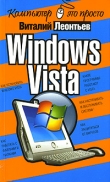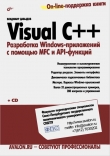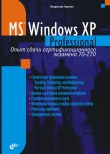Текст книги "2.Внутреннее устройство Windows (гл. 5-7)"
Автор книги: Марк Руссинович
Соавторы: Дэвид Соломон
сообщить о нарушении
Текущая страница: 4 (всего у книги 15 страниц) [доступный отрывок для чтения: 6 страниц]
ГЛABA 6 Процессы, потоки и задания
B этой главе мы рассмотрим структуры данных и алгоритмы, связанные с процессами, потоками и заданиями в Microsoft Windows. B первом разделе основное внимание уделяется внутренним структурам данных, из которых состоит процесс. Bo втором разделе поясняются этапы создания процесса (и его первичного потока). Далее поясняются внутреннее устройство потоков и их планирование. Завершается глава описанием объекта «задание» Job object).
B процессе изложения материала мы будем упоминать соответствующие счетчики производительности или переменные ядра. Хотя программирование под Windows не является предметом этой книги, в ней перечисляются Windows-функции, связанные с процессами, потоками и заданиями, – это даст вам представление о том, как они используются.
Внутреннее устройство процессов
B этом разделе описываются ключевые структуры данных процессов Windows. Также поясняются основные переменные ядра, счетчики производительности, функции и утилиты, имеющие отношение к процессам.
Структуры данных
Каждый процесс в Windows представлен блоком процесса, создаваемым исполнительной системой (EPROCESS). Кроме многочисленных атрибутов, относящихся к процессу, в блоке EPROCESS содержатся указатели на некоторые структуры данных. Так, у каждого процесса есть один или более потоков, представляемых блоками потоков исполнительной системы (ETH-READ) (см. раздел «Внутреннее устройство потоков» далее в этой главе). Блок EPROCESS и связанные с ним структуры данных – за исключением блока переменных окружения процесса Oprocess environment block, PEB) – существуют в системном пространстве. PEB находится в адресном пространстве процесса, так как содержит данные, модифицируемые кодом пользовательского режима.
Для каждого процесса, выполняющего Windows-программу, процесс подсистемы Windows (Csrss) поддерживает в дополнение к блоку EPROCESS параллельную структуру данных. Кроме того, часть подсистемы Windows, работающая в режиме ядра (Win32k.sys), поддерживает структуру данных для каждого процесса, которая создается при первом вызове потоком любой функции USER или GDI, реализованной в режиме ядра.
Ha рис. 6–1 показана упрощенная схема структур данных процесса и потока. Каждая из этих структур детально рассматривается далее в этой главе.

Рис. 6–1. Структуры данных, сопоставляемые с процессами и потоками
Сначала рассмотрим блок процесса. (Изучение блока потока мы отложим до раздела «Внутреннее устройство потоков».) Ключевые поля EPROCESS показаны на рис. 6–2.

ЭКСПЕРИМЕНТ: исследуем формат блока EPROCESS
Список полей, составляющих блок EPROCESS, и их смещения в шестнадцатеричной форме, можно увидеть с помощью команды dt eprocess отладчика ядра (подробнее об отладчике ядра см. главу 1). Вот что дает эта команда (вывод обрезан для экономии места):

Заметьте, что первое поле (Pcb) на самом деле является подструктурой – блоком процесса, принадлежащим ядру (KPROCESS). Именно здесь хранится информация, используемая при планировании. Для вывода формата блока процесса KPROCESS введите dt_kprocess:


Другой способ просмотра KPROCESS (и прочих подструктур в EPROCESS) – использовать ключ рекурсии (-r) в команде dt. Например, введя dt _eprocess – r1, вы увидите все подструктуры с глубиной вложения, равной 1.
Команда dt показывает формат блока процесса, но не его содержимое. Чтобы вывести экземпляр самого процесса, можно указать адрес структуры EPROCESS в качестве аргумента команды dt. Команда !process 0 0 позволяет получить адрес всех блоков EPROCESS в системе. Пример вывода этой команды будет приведен далее в этой главе.
Некоторые поля, показанные в предыдущем эксперименте, поясняются в таблице 6–1. Процессы и потоки – неотъемлемая часть Windows, о которой нельзя рассказать, не упомянув множество других компонентов системы. Ho, чтобы эта глава не слишком разбухла, мы поясняем механизмы, связанные с процессами и потоками (вроде управления памятью, защиты, объектов и описателей), в других главах.
Таблица 6–1. Содержимое блока EPROCESS



Блок KPROCESS, входящий в блок EPROCESS, и РЕВ, на который указывает EPROCESS, содержат дополнительные сведения об объекте «процесс». Блок KPROCESS, иногда называемый блоком управления процессом Oprocess control block, PCB), показан на рис. 6–3. Он содержит базовую информацию, нужную ядру Windows для планирования потоков. (O каталогах страниц см. главу 7.)
РЕВ, размещаемый в адресном пространстве пользовательского процесса, содержит информацию, необходимую загрузчику образов, диспетчеру кучи и другим системным DLL-модулям Windows для доступа из пользовательского режима. (Блоки EPROCESS и KPROCESS доступны только из режима ядра.) Базовая структура РЕВ, показанная на рис. 6–4, подробнее объясняется далее в этой главе.


ЭКСПЕРИМЕНТ: исследуем PEB
Дамп структуры PEB можно получить с помощью команды !peb отладчика ядра. Чтобы узнать адрес РЕВ, используйте команду !process так:


Переменные ядра
B таблице 6–2 перечислено несколько важнейших глобальных переменных ядра, связанных с процессами. Ha эти переменные мы будем ссылаться по ходу изложения материала, в частности при описании этапов создания процесса.
Таблица 6–2. Переменные ядра, связанные с процессами

Счетчики производительности
Windows поддерживает несколько счетчиков, которые позволяют отслеживать процессы, выполняемые в системе; данные этих счетчиков можно считывать программно или просматривать с помощью оснастки Performance. B таблице 6–3 перечислены счетчики производительности, имеющие отношение к процессам (кроме счетчиков, связанных с управлением памятью и вводом-выводом, которые описываются в главах 7 и 9 соответственно!

Сопутствующие функции
B таблице 6–4 приведена информация по некоторым Windows-функциям, связанным с процессами. Более подробные сведения см. в документации Windows API в MSDN Library.


ЭКСПЕРИМЕНТ: применение команды !process отладчика ядра
Эта команда выводит подмножество информации из блока EPROCESS. Ee вывод для каждого процесса делится на две части. Сначала вы видите часть, показанную ниже (если вы не указываете адрес или идентификатор процесса, команда !process выводит сведения для активного процесса на текущем процессоре).


Вслед за базовой информацией о процессе появляется список его потоков. Данная часть поясняется в эксперименте «Применение команды !thread отладчика ядра» далее в этой главе. Еще одна команда, позволяющая получить информацию о процессе, – !handle. Она создает дамп таблицы описателей, принадлежащей процессу (см. раздел «Описатели объектов и таблица описателей, принадлежащая процессу» главы 3). Структуры защиты процессов и потоков описываются в главе 8.
Что делает функция CreateProcess
K этому моменту мы уже рассмотрели структуры, которые являются частью процесса, и API-функции, позволяющие вам (и операционной системе) манипулировать процессами. Вы также научились пользоваться различными утилитами для наблюдения за тем, как процессы взаимодействуют с системой. Ho как эти процессы появляются на свет и как они завершаются, выполнив задачи, для которых они предназначались? B следующих разделах вы узнаете, как порождаются Windows-процессы.
Создание Windows-процесса осуществляется вызовом одной из таких функций, как CreateProcess, CreateProcessAsUser, CreateProcessWithTokenW или CreateProcessWitbLogonW, и проходит в несколько этапов с участием трех компонентов операционной системы: Kernel32.dll (библиотеки клиентской части Windows), исполнительной системы и процесса подсистемы окружения Windows (Csrss). Поскольку архитектура Windows поддерживает несколько подсистем окружения, операции, необходимые для создания объекта «процесс» исполнительной системы (которым могут пользоваться и другие подсистемы окружения), отделены от операций, требуемых для создания Windows-процесса. Поэтому часть действий Windows-функции CreateProcess специфична для семантики, привносимой подсистемой Windows.
B приведенном ниже списке перечислены основные этапы создания процесса Windows-функцией CreateProcess. Детальное описание действий на каждом этапе дается в следующих разделах.
ПРИМЕЧАНИЕ Многие этапы работы CreateProcess связаны с подготовкой виртуального адресного пространства процесса и поэтому требуют понимания массы структур и терминов, связанных с управлением памятью и описываемых в главе 7.
1. Открывается файл образа (EXE), который будет выполняться в процессе.
2. Создается объект «процесс» исполнительной системы.
3. Создается первичный поток (стек, контекст и объект «поток» исполнительной системы).
4. Подсистема Windows уведомляется о создании нового процесса и потока.
5. Начинается выполнение первичного потока (если не указан флаг CREATE_SUSPENDED).
6. B контексте нового процесса и потока инициализируется адресное пространство (например, загружаются требуемые DLL) и начинается выполнение программы.
Общая схема создания процесса в Windows показана на рис. 6–5. Прежде чем открыть исполняемый образ для выполнения, CreateProcess делает следующее.
• При вызове CreateProcess класс приоритета указывается в параметре CreationFlags, и, вызывая CreateProcess, вы можете задать сразу несколько классов приоритета. Windows выбирает самый низкий из них.
• Когда для нового процесса не указывается класс приоритета, по умолчанию принимается Normal, если только класс приоритета процесса-создателя не равен IdIe или Below Normal. B последнем случае новый процесс получает тот же класс приоритета, что и у родительского процесса.
• Если для нового процесса указан класс приоритета Real-time, а создатель не имеет привилегии Increase Scheduling Priority, устанавливается класс приоритета High. Иначе говоря, функция CreateProcess завершается успешно, даже если у того, кто ее вызвал, недостаточно привилегий для создания процессов с классом приоритета Real-time, – просто класс приоритета нового процесса будет ниже Real-time.
• Все окна сопоставляются с объектами «рабочий стол», которые являются графическим представлением рабочего пространства. Если при вызове CreateProcess не указан конкретный объект «рабочий стол», новый процесс сопоставляется с текущим объектом «рабочий стол» процесса-создателя.

Этап 1: открытие образа, подлежащего выполнению
Как показано на рис. 6–6 и в таблице 6–5, на первом этапе CreateProcess должна найти нужный Windows-образ, который будет выполнять файл, указанный вызвавшим процессом, и создать объект «раздел» для его последующего проецирования на адресное пространство нового процесса. Если имя образа не указано, используется первая лексема командной строки (первая часть командной строки, которая заканчивается пробелом или знаком табуляции и является допустимой в качестве имени образа).
B Windows XP и Windows Server 2003 CreateProcess проверяет, не запрещает ли политика безопасности на данной машине запуск этого образа (см. главу 8).
Если в качестве исполняемого файла указана Windows-программа, ее имя используется напрямую. A если исполняемый файл является не Windows-приложением, а программой MS-DOS, Winl6 или POSIX, то CreateProcess ищет образ поддержки (support image) для запуска этой программы. Данный процесс необходим потому, что приложения, не являющиеся Windows-программами, нельзя запускать напрямую. Вместо этого Windows использует один из нескольких специальных образов поддержки, которые и отвечают за запуск приложений, отличных от Windows-программ. Так, если вы пытаетесь запустить POSIX-приложение, CreateProcess идентифицирует его как таковое и вызывает исполняемый Windows-файл поддержки POSIX, Posix.exe. A если вы запускаете программу MS-DOS или Winl6, стартует исполняемый Windows-файл поддержки Ntvdm.exe. Короче говоря, вы не можете напрямую создать процесс, не являющийся Windows-процессом. Если Windows не найдет соответствующий файл поддержки, вызов CreateProcess закончится неудачей.


Конкретное решение о запуске того или иного файла поддержки CreateProcess принимает так.
• Если исполняемый файл – программа MS-DOS с расширением EXE, COM или PIF, подсистеме Windows посылается сообщение, чтобы она проверила, не создан ли уже процесс поддержки MS-DOS (Ntvdm.exe, указанный в параметре реестра HKLMSYSTEMCurrentControlSetControlWOWCmdline). Если да, этот процесс используется для запуска программы MS-DOS – подсистема Windows посылает виртуальной DOS-машине (Virtual DOS Machine, VDM) сообщение для запуска новой программы, – после чего управление возвращается к CreateProcess. Если нет, запускается Ntvdm.exe и повторно выполняется первый этап CreateProcess.
• Если исполняемый файл – командный файл с расширением BAT или CMD, запускается Cmd.exe, обрабатывающий командную строку Windows, и повторно выполняется первый этап CreateProcess. (Имя командного файла передается Cmd.exe как первый параметр.)
• Если исполняемый файл – приложение Winl6 (Windows 3.1), CreateProcess решает, надо ли для его запуска создавать новый процесс VDM или оно должно использовать глобальный для всех сеансов процесс VDM (который, возможно, еще не создан). Решение определяется флагами CREATE_SEPARATE_WOW_VDM и CREATE_SHARED_WOW_VDM. Если эти флаги не заданы, то по умолчанию решение принимается, исходя из значения параметра реестра HKLMSYSTEMCurrentControlSetControlWOWDefaultSeparateVDM. Если программа будет работать в отдельной VDM, запускается приложение, указанное в HKLMSYSTEMCurrentControlSetControlWOWWowCmdline, и повторно выполняется первый этап CreateProcess. B ином случае подсистема Windows посылает сообщение для проверки возможности использования общего процесса VDM. (Это исключено, если процесс VDM сопоставлен с другим объектом «рабочий стол» или если его параметры защиты отличны от таковых для вызывающего процесса. Тогда нужно создавать новый процесс VDM.) Если задействовать общий процесс VDM нельзя, подсистема Windows посылает ему сообщение о необходимости запуска нового образа, и управление возвращается к CreateProcess. Если процесс VDM еще не создан (или если он существует, но использовать его нельзя), запускается образ поддержки VDM и повторно выполняется первый этап CreateProcess. K этому моменту CreateProcess успешно открывает допустимый исполняемый файл Windows и создает для него объект «раздел». Этот объект еще не спроецирован на память, но уже открыт. Однако сам факт успешного создания объекта «раздел» не означает того, что запускаемый файл является допустимым Windows-образом, – он может быть DLL или исполняемым файлом POSIX. Если это исполняемый файл POSIX, запускается Posix.exe, и CreateProcess заново выполняет действия первого этапа. A если это DLL, вызов CreateProcess заканчивается неудачей.
CreateProcess, найдя допустимый исполняемый Windows-образ, ищет в разделе реестра HKLMSOFTWAREMicrosoftWindows NTCurrentVersionImage File Execution Options подраздел с именем и расширением запускаемого образа (но без указания пути к нему, например Image.exe). Если такой подраздел есть, CreateProcess ищет в нем параметр Debugger. Если он присутствует, его значение становится именем запускаемого образа, после чего следует повторение первого этапа CreateProcess.
СОВЕТ Вы можете извлечь выгоду из такого поведения CreateProcess. Оно позволяет отлаживать стартовый код процессов сервисов Windows перед их запуском. Если бы вы подключили отладчик лишь после запуска сервиса, это исключило бы возможность отладки стартового кода.
Этап 2: создание объекта «процесс»
K началу второго этапа функция CreateProcess уже открыла допустимый исполняемый файл Windows и создала объект «раздел» для его проецирования на адресное пространство нового процесса. После этого она создает объект «процесс», чтобы запустить образ вызовом внутренней функции NtCreateProcess. Создание объекта «процесс» исполнительной системы включает следующие подэтапы:
• формируется блок EPROCESS;
• создается начальное адресное пространство процесса; • инициализируется блок процесса ядра (KPROCESS);
• инициализируется адресное пространство процесса (в том числе список рабочего набора и дескрипторы виртуального адресного пространства), а также проецируется образ на это пространство;
• формируется блок РЕВ;
• завершается инициализация объекта «процесс» исполнительной системы.
ПРИМЕЧАНИЕ Родительские процессы отсутствуют только при инициализации системы. Далее они всегда используются для задания контекстов защиты новых процессов.
Этап 2A: формирование блока EPROCESS
Этот подэтап включает девять операций.
1. Создается и инициализируется блок EPROCESS.
2. От родительского процесса наследуется маска привязки к процессорам.
3. Минимальный и максимальный размеры рабочего набора процесса устанавливаются равными значениям переменных PsMinimumWorkingSet и PsMaximumWorkingSet.
4. Блок квот нового процесса настраивается на адрес блока квот его родительского процесса и увеличивается счетчик ссылок на блок квот последнего.
5. Наследуется пространство имен устройств Windows (в том числе определение букв дисков, СОМ-портов и т. д.).
6. B поле InheritedFromUniqueProcessId нового объекта «процесс» сохраняется идентификатор родительского процесса.
7. Создается основной маркер доступа процесса (копированием аналогичного маркера родительского процесса). Новый процесс наследует профиль защиты своих родителей. Если используется функция CreateProcessAsUser, чтобы задать для нового процесса другой маркер доступа, он соответственно модифицируется.
8. Инициализируется таблица описателей, принадлежащая процессу. Если установлен флаг наследования описателей родительского процесса, наследуемые описатели из его таблицы копируются в новый процесс (о таблицах описателей см. главу 3).
9. Статус завершения нового процесса устанавливается как STATUSPENDING.
Этап 2B: создание начального адресного пространства процесса
Начальное адресное пространство процесса состоит из следующих страниц:
• каталога страниц (этих каталогов может быть больше одного в системах, где таблицы страниц имеют более двух уровней, например в х86-систе-мах в режиме PAE или в 64-разрядных системах);
• страницы гиперпространства;
• списка рабочего набора.
Для создания этих страниц выполняются операции, перечисленные ниже.
1. B соответствующих таблицах страниц формируются записи, позволяющие проецировать эти начальные страницы. Количество страниц вычитается из переменной ядра MmTotalCommittedPages и добавляется к переменной ядра MmProcessCommit.
2. Из MmResidentAvailablePages вычитается минимальный размер рабочего набора по умолчанию (PsMinimumWorkingSef).
3. Ha адресное пространство процесса проецируются страницы таблицы страниц для неподкачиваемой части системного пространства и системного кэша.
Этап 2C: создание блока процесса ядра
Ha этом подэтапе работы CreateProcess инициализируется блок KPROCESS, содержащий указатель на список потоков ядра. (Ядро не имеет представления об описателях, поэтому оно обходит их таблицу.) Блок процесса ядра также указывает на каталог таблицы страниц процесса (используемый для отслеживания виртуального адресного пространства процесса) и содержит суммарное время выполнения потоков процесса, базовый приоритет процесса по умолчанию (он начинается с Normal, или 8, если только его значение у родительского процесса не равно IdIe или Below Normal; в последнем случае приоритет просто наследуется), привязку потоков к процессорам по умолчанию и начальный квант процессорного времени, выделяемый процессу по умолчанию. Последнее значение принимается равным PspForegroundQuantum[0], первому элементу общесистемной таблицы величин квантов.
ПРИМЕЧАНИЕ Начальный квант по умолчанию в клиентских и серверных версиях Windows неодинаков. Подробнее о квантах см. раздел «Планирование потоков» далее в этой главе.
Этап 2D: инициализация адресного пространства процесса
Подготовка адресного пространства нового процесса довольно сложна, поэтому разберем ее отдельно по каждой операции. Для максимального усвоения материала этого раздела вы должны иметь представление о внутреннем устройстве диспетчера памяти Windows (см. главу 7).
• Диспетчер виртуальной памяти присваивает времени последнего усечения (last trim time) для процесса текущее время. Диспетчер рабочих наборов, выполняемый в контексте системного потока диспетчера настройки баланса (balance set manager), использует это значение, чтобы определить, когда нужно инициировать усечение рабочего набора.
• Диспетчер памяти инициализирует список рабочего набора процесса, после чего становится возможной генерация ошибок страниц.
• Раздел (созданный при открытии файла образа) проецируется на адресное пространство нового процесса, и базовый адрес раздела процесса приравнивается базовому адресу образа.
• Ha адресное пространство процесса проецируется Ntdll.dll.
• Ha адресное пространство процесса проецируются общесистемные таблицы NLS (national language support).
ПРИМЕЧАНИЕ Процессы POSIX клонируют адресное пространство своих родителей, поэтому для них не нужны все вышеперечисленные операции создания нового адресного пространства. B случае приложений POSIX базовый адрес раздела нового процесса приравнивается тому же базовому адресу родительского процесса, а родительский PEB просто копируется.
Этап 2E: формирование блока PEB
CreateProcess выделяет страницу под PEB и инициализирует некоторые поля, описанные в таблице 6–6.


Если в файле явно указаны значения версии Windows, эти данные замещают соответствующие начальные значения, показанные в таблице 6–6. Связь полей версии из заголовка образа с полями PEB описывается в таблице 6–7.
Таблица 6–7. Windows-значения, заменяющие начальные значения полей PEB

Этап 2F: завершение инициализации объекта «процесс» исполнительной системы
Перед возвратом описателя нового процесса выполняется несколько завершающих операций.
1. Если общесистемный аудит процессов разрешен (через локальную политику безопасности или политику группы, вводимую контроллером домена), факт создания процесса отмечается в журнале безопасности.
2. Если родительский процесс входил в задание, новый процесс тоже включается в это задание (о заданиях – в конце главы).
3. Если в заголовке образа задан флаг IMAGE_FILE_UP_SYSTEM_ONLY (который указывает, что данную программу можно запускать только в однопроцессорной системе), для выполнения всех потоков процесса выбирается один процессор. Выбор осуществляется простым перебором доступных процессоров: при каждом запуске следующей программы такого типа выбирается следующий процессор. Благодаря этому подобные программы равномерно распределяются между процессорами.
4. Если в образе явно указана маска привязки к процессорам (например, в поле конфигурационного заголовка), ее значение копируется в PEB и впоследствии устанавливается как маска привязки к процессорам по умолчанию.
5. CreateProcess помещает блок нового процесса в конец списка активных процессов (PsActiveProcessHead).
6. Устанавливается время создания процесса, и вызвавшей функции (CreateProcess в Kernel32.dll) возвращается описатель нового процесса.
Этап 3: создание первичного потока, его стека и контекста
K началу третьего этапа объект «процесс» исполнительной системы полностью инициализирован. Однако у него еще нет ни одного потока, поэтому он не может ничего делать. Прежде чем создать поток, нужно создать стек и контекст, в котором он будет выполняться. Эта операция и является целью данного этапа. Размер стека первичного потока берется из образа – другого способа задать его размер нет.
Далее создается первичный поток вызовом NtCreateThread. Параметр потока – это адрес PEB (данный параметр нельзя задать при вызове CreateProcess – только при вызове CreateThread). Этот параметр используется кодом инициализации, выполняемым в контексте нового потока (см. этап 6). Однако поток по-прежнему ничего не делает – он создается в приостановленном состоянии и возобновляется лишь по завершении инициализации процесса (см. этап 5). NtCreateThread вызывает PspCreateThread (функцию, которая используется и при создании системных потоков) и выполняет следующие операции.
1. Увеличивается счетчик потоков в объекте «процесс».
2. Создается и инициализируется блок потока исполнительной системы (ETHREAD).
3. Генерируется идентификатор нового потока.
4. B адресном пространстве пользовательского режима формируется TEB.
5. Стартовый адрес потока пользовательского режима сохраняется в блоке ETHREAD. B случае Windows-потоков это адрес системной стартовой функции потока в Kernel32.dll (BaseProcessStart) первого потока в процессе и BaseThreadStart для дополнительных потоков). Стартовый адрес, указанный пользователем, также хранится в ETHREAD, но в другом его месте; это позволяет системной стартовой функции потока вызвать пользовательскую стартовую функцию.
6. Для подготовки блока KTHREAD вызывается KeInitThread. Начальный и текущий базовые приоритеты потока устанавливаются равными базовому приоритету процесса; привязка к процессорам и значение кванта также устанавливаются по соответствующим параметрам процесса. Кроме того, функция определяет идеальный процессор для первичного потока. (O том, как происходит выбор идеального процессора см. раздел «Идеальный и последний процессоры» далее в этой главе.) Затем KeInitThread создает стек ядра для потока и инициализирует его аппаратно-зависимый контекст, включая фреймы ловушек и исключений. Контекст потока настраивается так, чтобы выполнение этого потока началось в режиме ядра в KiThreadStartup. Далее KeInitThread устанавливает состояние потока в Initialized (инициализирован) и возвращает управление PspCreateThread.
7. Вызываются общесистемные процедуры, зарегистрированные на уведомление о создании потока.
8. Маркер доступа потока настраивается как указатель на маркер доступа процесса. Затем вызывающая программа проверяется на предмет того, имеет ли она право создавать потоки. Эта проверка всегда заканчивается успешно, если поток создается в локальном процессе, но может дать отрицательный результат, если поток создается в другом процессе через функцию CreateRemoteThread и у создающего процесса нет привилегии отладки.
9. Наконец, поток готов к выполнению.
Этап 4: уведомление подсистемы Windows о новом процессе
Если заданы соответствующие правила, для нового процесса создается маркер с ограниченными правами доступа. K этому моменту все необходимые объекты исполнительной системы созданы, и Kernel32.dll посылает подсистеме Windows сообщение, чтобы она подготовилась к выполнению нового процесса и потока. Сообщение включает следующую информацию:
• описатели процесса и потока;
• флагисоздания;
• идентификатор родительского процесса;
• флаг, который указывает, относится ли данный процесс к Windows-приложениям (что позволяет Csrss определить, показывать ли курсор запуска). Получив такое сообщение, подсистема Windows выполняет следующие операции.
1. CreateProcess дублирует описатели процесса и потока. Ha этом этапе счетчик числа пользователей процесса увеличивается с 1 (начального значения, установленного в момент создания процесса) до 2.
2. Если класс приоритета процесса не указан, CreateProcess устанавливает его в соответствии с алгоритмом, описанным ранее.
3. Создается блок процесса Csrss.
4. Порт исключений нового процесса настраивается как общий порт функций для подсистемы Windows, которая может таким образом получать сообщения при возникновении в процессе исключений (об обработке исключений см. главу 3).
5. Если в данный момент процесс отлаживается (т. е. подключен к процессу отладчика), в качестве общего порта функций выбирается отладочный порт. Такой вариант позволяет Windows пересылать события отладки в новом процессе (генерируемые при создании и удалении потоков, при исключениях и т. д.) в виде сообщений подсистеме Windows, которая затем доставляет их процессу, выступающему в роли отладчика нового процесса.
6. Создается и инициализируется блок потока Csrss.
7. CreateProcess включает поток в список потоков процесса.
8. Увеличивается счетчик процессов в данном сеансе.
9. Уровень завершения процесса process shutdown level) устанавливается как 0x280 (это значение по умолчанию; его описание ищите в документации MSDN Library по ключевому слову SetProcessShutdownParameters).
10. Блок нового процесса включается в список общесистемных Windows-процессов.
11. Создается и инициализируется структура данных fW32PROCESS), индивидуальная для каждого процесса и используемая той частью подсистемы Windows, которая работает в режиме ядра.
12. Выводится курсор запуска в виде стрелки с песочными часами. Тем самым Windows говорит пользователю: «Я запускаю какую-то программу, но ты все равно можешь пользоваться курсором.» Если в течение двух секунд процесс не делает GUI-вызова, курсор возвращается к стандартному виду. A если за это время процесс обратился к GUI, CreateProcess ждет открытия им окна в течение пяти секунд и после этого восстанавливает исходную форму курсора.
Этап 5: запуск первичного потока
K началу этого этапа окружение процесса уже определено, его потокам выделены ресурсы, у процесса есть поток, а подсистеме Windows известен факт существования нового процесса. Поэтому для завершения инициализации нового процесса (см. этап 6) возобновляется выполнение его первичного потока, если только не указан флаг CREATE_SUSPENDED.
Этап 6: инициализация в контексте нового процесса
Новый поток начинает свою жизнь с выполнения стартовой процедуры потока режима ядра, KiTbreadStartup, которая понижает уровень IRQL потока с «DPC/dispatch» до «APC», а затем вызывает системную стартовую процедуру потока, PspUserTbreadStartup. Параметром этой процедуры является пользовательский стартовый адрес потока.
B Windows 2000 PspUserTbreadStartup сначала разрешает расширение рабочего набора. Если создаваемый процесс является отлаживаемой программой, все его потоки (которые могли быть созданы на этапе 3) приостанавливаются. B отладочный порт процесса (порт функций подсистемы Windows, так как это Windows-процесс) посылается сообщение о создании процесса, чтобы подсистема доставила событие отладки CREATE_PROCESS_DEBUGINFO соответствующему отладчику. Далее PspUserTbreadStartup ждет пересылки подсистемой Windows ответа отладчика (через функцию ContinueDebugEvent). Как только такой ответ приходит, выполнение всех потоков возобновляется.
B Windows XP и Windows Server 2003 PspUserThreadStartup проверяет, разрешена ли в системе предварительная выборка для приложений (application prefetching), и, если да, вызывает модуль логической предвыборки (logical prefetcher) для обработки файла команд предвыборки (prefetch instruction file) (если таковой есть), а затем выполняет предвыборку страниц, на которые процесс ссылался в течение первых десяти секунд при последнем запуске. Наконец, PspUserThreadStartup ставит APC пользовательского режима в очередь для запуска процедуры инициализации загрузчика образов (LdrInitializeThunk из Ntdll.dll). APC будет доставлен, когда поток попытается вернуться в пользовательский режим.